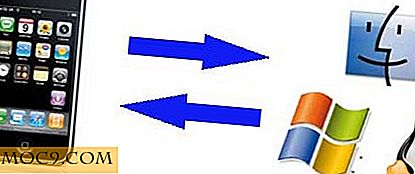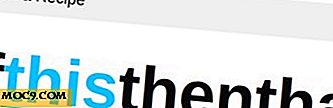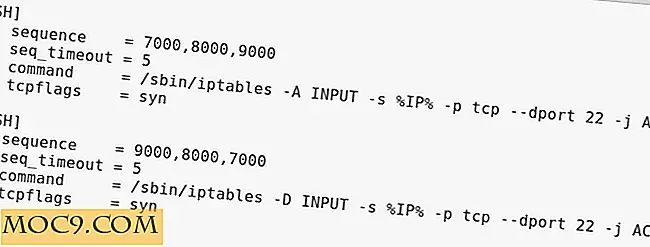10 אלפרד workflows זה יגרום לך יותר פרודוקטיבי ב - Mac
אלפרד הוא משגר מקשים עבור Mac. זה כמו זרקור אבל הרבה יותר טוב. אתה יכול להשתמש אלפרד להשיק יישומים, חיפוש אתרים ספציפיים, לחפש קבצים ב- Mac שלך ועוד הרבה. אבל התכונות הטובות ביותר של אלפרד הם נעולים כאשר אתה קונה את שדרוג Powerpack עבור סביב $ 26. שדרוג זה מקבל לך כלי ניהול הלוח, גישה כלי פעולה, נושאים ובעיקר workflows.
זרימות עבודה דומות לתוספים עבור Chrome. הם מוסיפים פונקציונליות מיוחדת, וכשזה מגיע אלפרד, יש הרבה מהם זמין באינטרנט. כן, אתה יכול לכתוב workflows שלך, אבל למה היית כאשר קהילה פעילה ומסור כבר כתב workflows כמעט כל מה שאתה יכול לדמיין?
התקנת workflows הוא די קל. פשוט להוריד את. "קובץ העבודה.", לפתוח אותו, וזה יופעל בדף העדפות של אלפרד. אשר שברצונך להוסיף את זרימת העבודה, וסיימת. כאשר אתה מוסיף את זרימת העבודה, תוכל להתאים אישית את מילת המפתח של זרימת העבודה או אפילו להגדיר מקשי קיצור דרך. לכל זרימות העבודה יש מילות מפתח המשמשות כברירת מחדל (שניתן לשנות), ואם תשכח מילת מפתח, עבור לסעיף "זרימות עבודה" בדף העדפות אלפרד ולחץ על זרימת עבודה.

1. הפוך הערות חדשות חיפוש ב Evernote
אם אתה משתמש כבד Evernote והם לא מעריץ גדול של Mac App (אשר, בואו נודה על זה, אתה כנראה לא), זה עבודה אלפרד הולך להיות שימושי. באמצעות זה, אתה יכול גם לחפש הערות Evernote ("ens") וליצור הערות חדשות ישירות אלפרד ("enn").
השתמש בחיפושים עבור חיפוש גלובלי, בצע חיפוש ens @ במחברות ספציפיות וב- ens # עבור מחשבים ניידים עם תגים ספציפיים.

השתמש ב- enn כדי לקבל אפשרויות ליצירת הערות חדשות. תקבל אפשרות ליצור הערה חדשה באמצעות הלוח, הטקסט שנבחר ואפילו כתובת האתר הנוכחית של הכרטיסייה Chrome. חומר שימושי. בדוק את הפוסט בפורום עבור כל תכונות זרימת העבודה.
אחד הדברים הכי מגניב זה זרימת עבודה יכול לעשות הוא בעצם להוסיף טקסט מהלוח לכל הערה. כל שעליך לעשות הוא להעתיק את הטקסט, לחפש את ההערה, להחזיק "Cmd" כאשר אתה לוחץ על "Enter", ולאחר מכן לבחור את "צרף מלוח" אפשרות.
2. הוסף משימות ל Trello / Wunderlist
Trello אין יישום Mac יליד. הולך App האינטרנט בכל פעם נראה כמו מטלה. אם ברצונך ליצור במהירות כרטיס Trello, השתמש בזרימת עבודה זו. יש זרימת עבודה דומה עבור Wunderlist גם כן.
3. יחידת ממיר מטבע

יחידות היא דרך מדהימה באמת להמיר בעצם כל יחידת ערך לתוך אחר. זה כולל מהירות, זמן, נפח, אורך וכן, מטבע.
4. שליטה Rdio, Spotify, iTunes, נגן מוסיקה ועוד
באמצעות זרימות עבודה אישיות של אלפרד עבור שירותי הזרמת מוסיקה כגון Rdio, Spotify ו- Play מוסיקה (אפליקציות Mac הדרושות), תוכל לעשות דברים כגון השהייה, מעבר מסלולים ועוד, מבלי לעבור כלל לאפליקציה.

אלפרד Powerpack מגיע עם נגן iTunes מובלט במלואו, כי אתה יכול לבדוק על ידי הזנת iTunes mini player באלפרד.
5. חיפוש להוריד Torrents

אלפרד היה נהדר הרחבה עבור מפרץ פיראט, אבל עכשיו זה הוחלף על ידי עבודה חיפוש Kickass Torrents. זה ללא ספק הדרך הטובה ביותר להוריד את הפצה האחרונה לינוקס כי זה מה שאתה משתמש בו, נכון? לאחר התקנת זרימת העבודה, פשוט הזן torrent וחיפוש. תוכל גם לראות את הרשימות המובילות עבור קטגוריות. אתה יכול ללחוץ על "Enter" כדי לטעון אותו App ברירת המחדל שלך סיקור. אתה יכול להשתמש "Cmd + Enter" כדי להתחיל בהורדה ב שידור ברקע.
6. מצא ולפתוח ספריות אטום או טקסט הנשגב
לעתים קרובות אני צריך לפתוח תיקיות ב Sublime טקסט או Atom, ועל בסיס הפרויקט אני עובד על זה תמיד תיקיות שונות. שימוש אלה אלפרד workflows היא המהירה ביותר ואת הדרך הכי אמין מצאתי עבור עושה את העבודה.

כל מה שאני עושה הוא הקלד subl ואחריו שם התיקייה ואלפרד עושה עבודה נהדרת למצוא את התיקיה שאני רוצה (אני יכול להציג את מבנה הספריות כדי לאשר). ואז אני פשוט ללחוץ על "Enter".
7. הצג פריטים אחרונים
פריטים אחרונים הוא בהמה של זרימת עבודה. זה באמת שימושי כאשר אתה עובד על פרוייקט, ואתה צריך לגשת קבוצה של תיקיות או מסמכים שביקרו לאחרונה שוב ושוב.

פריטים אחרונים כולל תפריט כללי שמופיע עם מילת המפתח rec, אך תוכל להגיע לקטגוריות ספציפיות עבור הורדות, מסמכים ומועדפים באמצעות מילות מפתח מותאמות אישית.
8. מידע על רשת המדיה (כגון כתובת IP)
אם אתה מפתח, כלי העבודה של זרימת העבודה יהיו שימושיים. הוא מספק גישה מהירה לכלי רשת כמו ping, nslookup, traceroute ו- DNS.

זרימת עבודה נוספת בשם מידע ברשת תציג במהירות את כתובת ה- IP הנוכחית בעת ההקלדה "IP" ויאפשר לך להעתיק אותו ללוח.
9. חפש כרטיסיות ב- Chrome או ב- Safari

כאדם שיש לו חלונות Chrome מרובים וכמה תריסר כרטיסיות פתוחות בכל עת, זרימת עבודה זו היא מתנה משמים. כל שעלי לעשות הוא להקליד tabs, וכל הכרטיסיות הפתוחות יופיעו. אז אני יכול פשוט לחפש את כל הכרטיסיות הפתוחות, הקש enter ואני אקח את הכרטיסייה בדיוק ככה.
10. זמן מעקב טיימרים
אם אתה בזמן מעקב או רוצה לחקור את האזור, לבדוק את Toggl. זה שירות חינם ומגיע עם זרימת עבודה גדולה אלפרד. אתה יכול להתחיל מעקב אחר אירוע, לתת לו שם ולעצור את מעקב ישירות אלפרד.

באמצעות עבודה ביצה טיימר אתה יכול להתחיל במהירות טיימר ספירה לאחור. השתמש במילת המפתח timer, לציין את הדקות, להוסיף קצת טקסט ואתה טוב ללכת.
איך אתה משתמש באלפרד? שתף את תזרימי העבודה והטיפים המועדפים עליך בהערות הבאות.